Comment créer un entonnoir de vente dans WordPress gratuitement en 2021
Publié: 2020-12-23La création d'un entonnoir de vente dans WordPress est une technique de marketing essentielle pour toute entreprise de commerce électronique. Si vous ne l'avez pas fait, vous pourriez manquer des clients potentiels. Cependant, accomplir cela dans WordPress implique de concevoir plusieurs pages clés et d'anticiper le comportement des acheteurs, ce qui peut être difficile si vous êtes nouveau dans cette stratégie.
Heureusement, vous n'avez besoin d'aucune compétence en codage pour créer un entonnoir de vente irrésistible qui transforme les prospects en clients réguliers. Si vous avez déjà un site WordPress, vous n'avez besoin que de quelques plugins, d'un parcours client bien pensé et, bien sûr, de votre produit.
Cet article vous expliquera ce qu'est un entonnoir de vente et comment en créer un sur votre site WordPress. Allons-y !
Table des matières:
- Comprendre les entonnoirs de vente et pourquoi vous pourriez en avoir besoin
- De quoi avez-vous besoin pour mettre en place un entonnoir de vente
- Comment créer un entonnoir de vente dans WordPress
Comprendre les entonnoirs de vente et pourquoi vous pourriez en avoir besoin
Essentiellement, un entonnoir de vente est le parcours du client depuis le contact initial avec votre marque jusqu'à son achat éventuel. Son objectif principal est de convertir vos prospects en acheteurs, ce que vous pouvez faire en les encourageant à suivre une série d'étapes prédéfinies.
Les étapes exactes de votre entonnoir de vente peuvent varier légèrement en fonction de ce que vous vendez. Cependant, vous pouvez le résumer en quatre étapes :
- Sensibilisation. Tout d'abord, un prospect doit être informé de votre marque. Ils peuvent trouver votre produit via une recherche Google, le découvrir dans une publicité sur les réseaux sociaux ou tout autre canal marketing.
- L'intérêt. Si le prospect est intéressé par votre offre, il passe à l'étape suivante de l'entonnoir. C'est ici qu'ils en apprennent davantage sur votre produit ou service spécifique et sur leurs options d'achat.
- Décision. À un certain moment, le prospect déterminera s'il souhaite acheter votre produit ou service. Idéalement, ils l'ajouteront à leur panier virtuel et passeront à la caisse.
- Action. Le lead termine le processus de paiement et se transforme en client payant.
Pour faciliter le déplacement d'un prospect à travers ces étapes, vous pouvez configurer des pages de destination, améliorer l'expérience utilisateur (UX) de votre page de paiement, etc. En prenant des mesures proactives pour nourrir les prospects au lieu de simplement les laisser à eux-mêmes et en espérant le meilleur, vous pouvez augmenter vos conversions, vos revenus et même votre fidélité à la marque.
Ce dont vous aurez besoin pour configurer un entonnoir de vente dans WordPress
Pour mettre en place un entonnoir de vente efficace dans WordPress, vous aurez besoin de :
- Hébergement Web rapide. Si vous créez une boutique en ligne, il est judicieux d'héberger votre site auprès d'un fournisseur de commerce électronique capable de gérer des pics de trafic soudains.
- Un thème léger. La vitesse est cruciale pour générer des conversions. Si vos pages mettent trop de temps à se charger, vos clients potentiels pourraient les abandonner. Par conséquent, optez pour un thème WordPress rapide tel que Neve.
- Une stratégie de commercialisation. Afin de générer une notoriété de marque et d'attirer des prospects dans votre entonnoir de vente, vous avez besoin d'une stratégie marketing solide. Cela peut inclure des publicités au paiement par clic, des campagnes par e-mail, des médias sociaux, un blog ou un certain nombre d'autres techniques.
- Plugins de commerce électronique. Enfin, pour créer un entonnoir de vente, vous devrez ajouter des fonctionnalités clés de commerce électronique à votre site avec un plugin tel que WooCommerce. Il est également préférable d'installer un plugin d'entonnoir de vente tel que CartFlows pour vous aider à progresser rapidement.
Vous pouvez également utiliser un plugin de création de page tel qu'Elementor pour concevoir des pages à forte conversion. Cependant, vous pouvez créer un entonnoir efficace en utilisant uniquement l'éditeur de blocs si vous préférez.
Comment créer un entonnoir de vente dans WordPress (en cinq étapes)
Maintenant que nous avons discuté de l'importance d'avoir un entonnoir de vente pour votre site de commerce électronique, voyons comment en créer un avec WooCommerce et CartFlows. Les étapes ci-dessous doivent être adaptables à n'importe quel site de commerce électronique, alors n'hésitez pas à les modifier pour mieux les adapter à votre boutique et à vos produits.
Étape 1 : Installez les plugins clés et ajoutez vos produits
Si vous ne l'avez pas déjà fait, installez et activez WooCommerce. Suivez les étapes de l'assistant de configuration pour ajouter les détails de votre boutique en ligne, les options d'expédition et les passerelles de paiement :
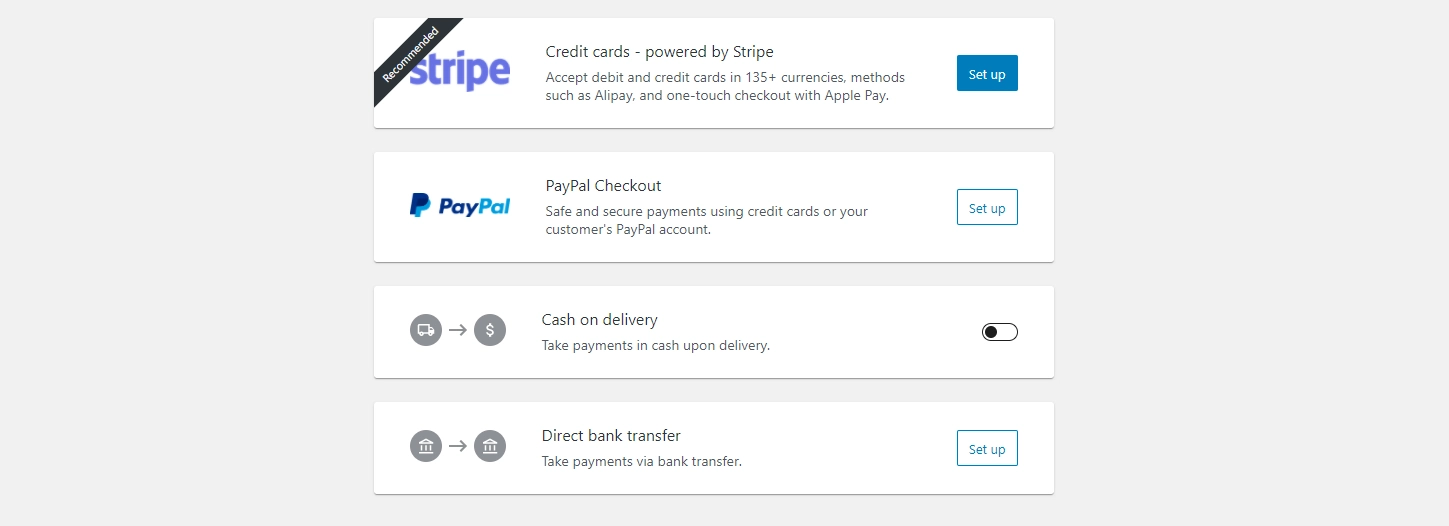
Une fois la configuration terminée, accédez à Produits > Ajouter un nouveau et entrez les détails de l'article que vous souhaitez inclure dans votre entonnoir de vente. Répétez cette étape pour tous les autres produits que vous souhaitez vendre également :
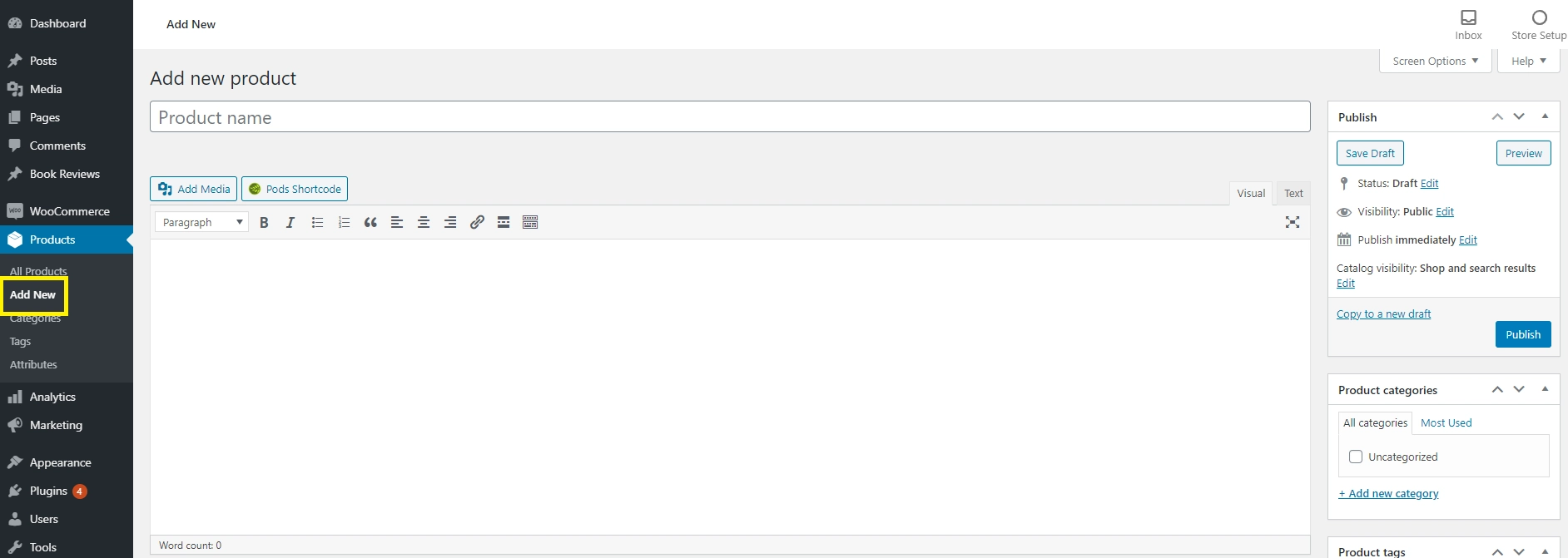
Si vous avez besoin de plus d'aide pour les premières étapes de la création de votre site de commerce électronique, consultez notre tutoriel complet sur WooCommerce.
Une fois votre boutique en ligne opérationnelle, installez et activez CartFlows. Il fournit également un assistant de configuration :
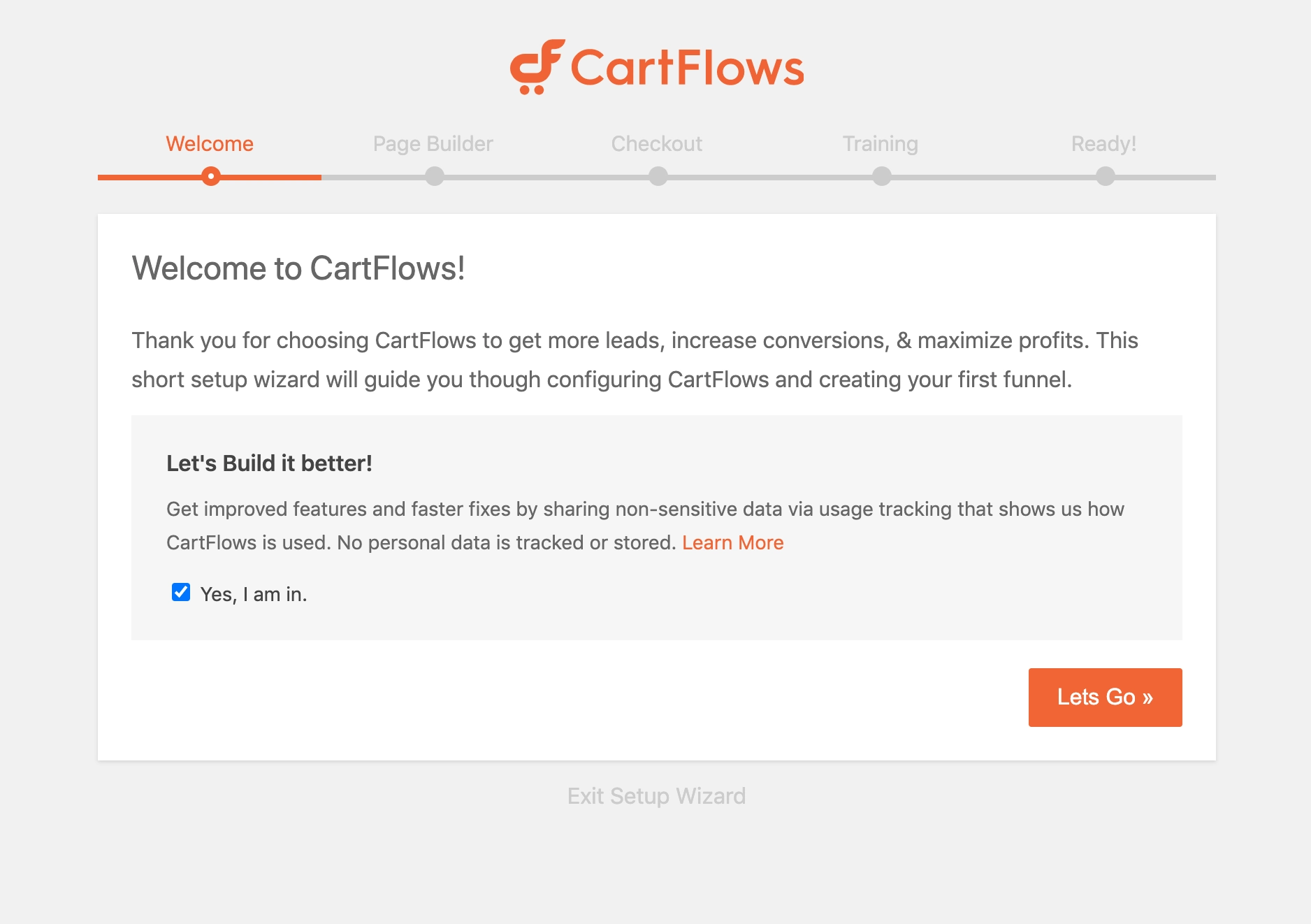
Si vous envisagez d'utiliser un constructeur de page, sélectionnez-le dans le menu déroulant à l'étape appropriée. Alternativement, vous pouvez sélectionner Gutenberg pour rester avec l'éditeur de blocs.
Étape 2 : concevoir une page de destination
Ensuite, vous aurez besoin d'une page de destination pour votre produit. Il s'agit d'un type de contenu conçu pour convertir les visiteurs qui arrivent sur votre site lors de la phase "d'intérêt" de l'entonnoir de vente. Ils ont probablement rencontré l'une de vos campagnes marketing et recherchent maintenant plus d'informations.

Pour créer le vôtre, rendez-vous dans CartFlows > Flows > Add New . Vous pourrez choisir parmi les modèles d'entonnoir disponibles, que vous pourrez personnaliser ultérieurement :
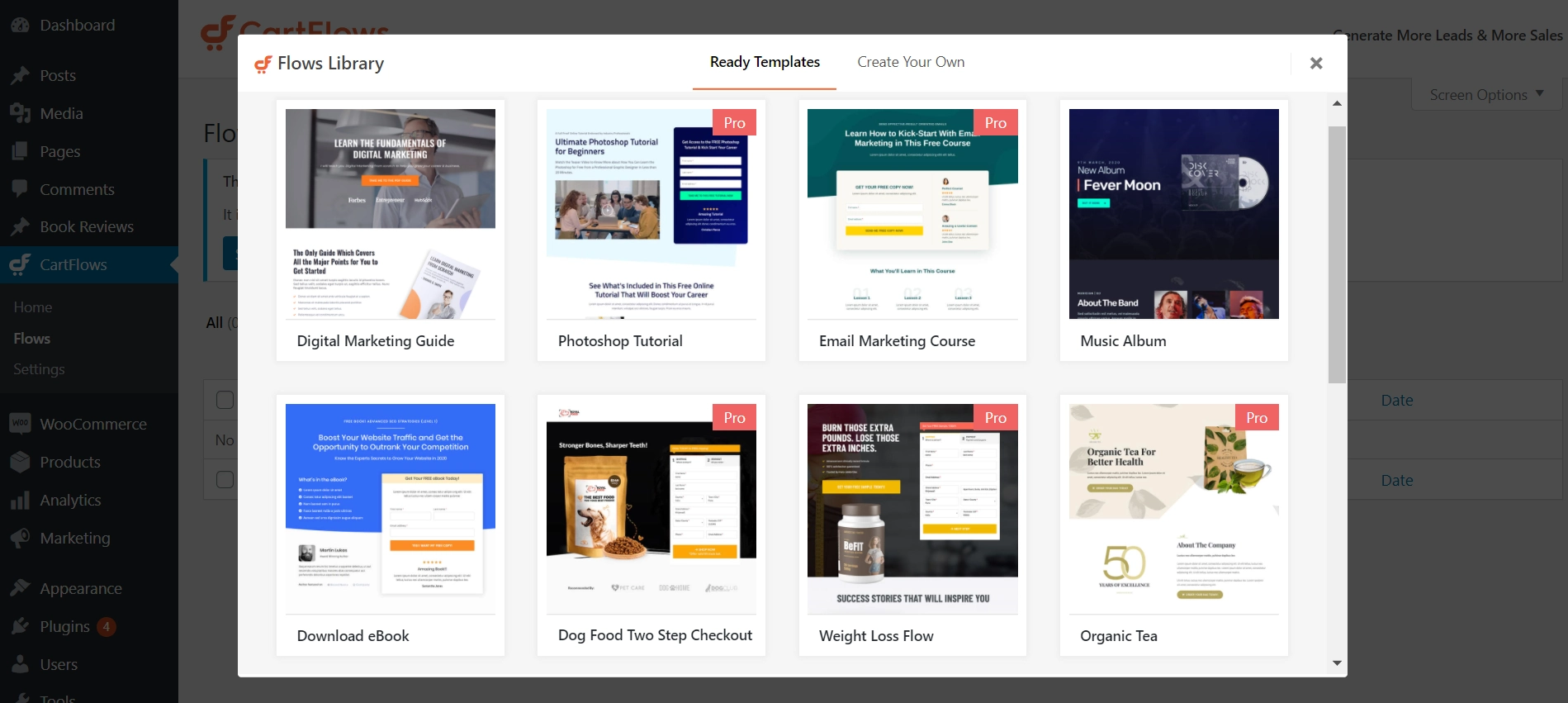
CartFlows n'affichera que les modèles (appelés 'flux') qui sont compatibles avec le constructeur de page que vous avez choisi lors de la configuration du plugin. Sélectionnez celui qui vous plaît, puis cliquez sur Importer pour accéder à l'écran d'édition du flux :
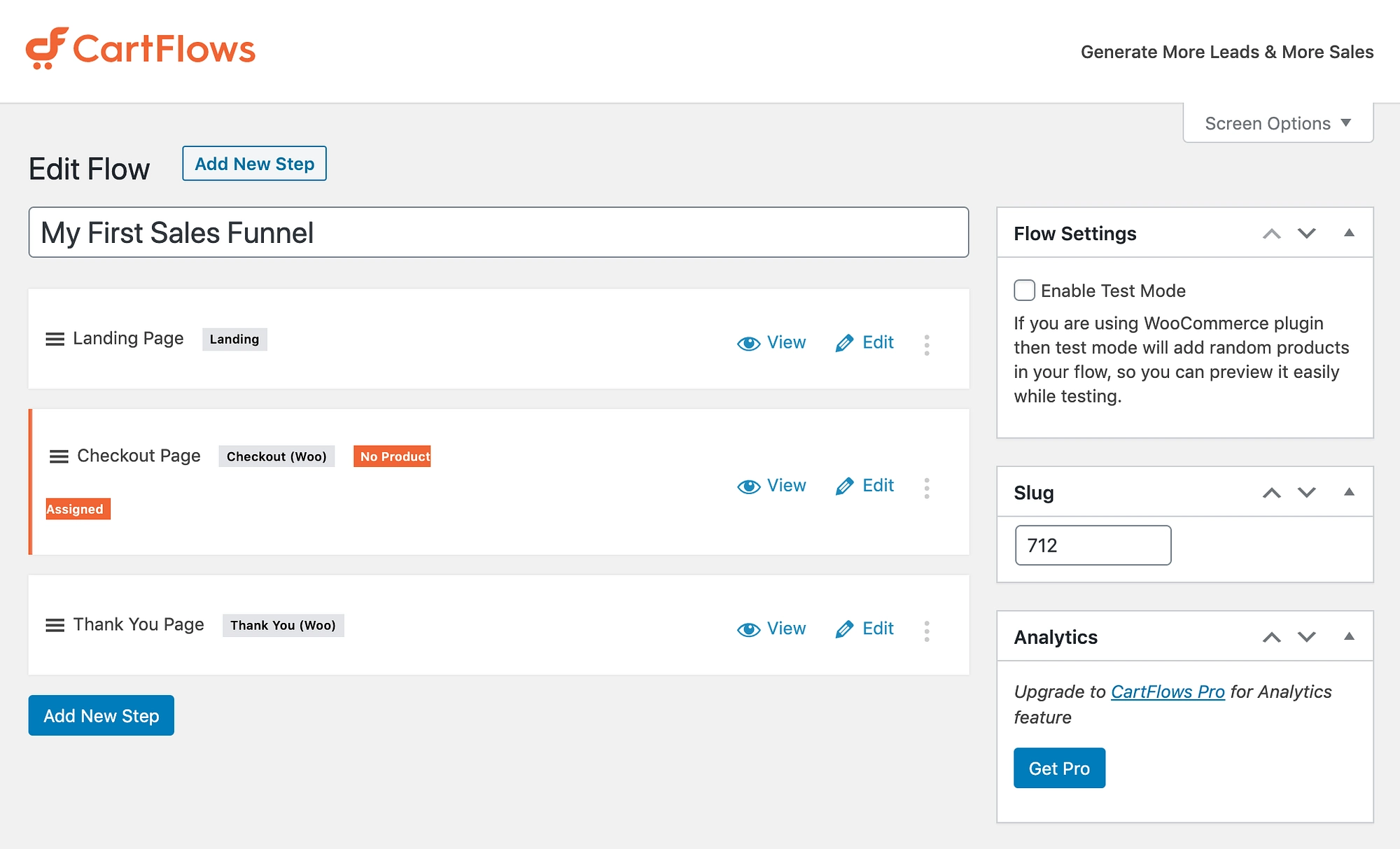
Notez que pour cet exemple, nous avons sélectionné un modèle qui inclut une page de destination, une page de paiement et une page de remerciement. Si votre modèle n'inclut pas une ou plusieurs de ces pages, vous pouvez cliquer sur Ajouter une nouvelle étape à tout moment pour le créer à partir de zéro.
Pour l'instant, nous allons personnaliser la page d'accueil de notre modèle à l'aide de l'éditeur de blocs standard. Cliquez sur Modifier pour ouvrir l'éditeur de page :
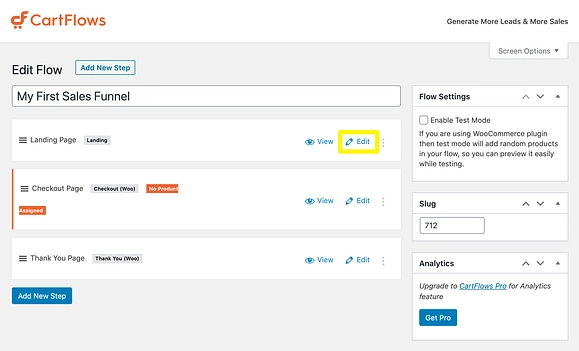
Ici, vous pourrez déplacer, ajouter ou supprimer des éléments et remplacer du texte et des images à l'aide du générateur de page que vous avez sélectionné dans l'assistant de configuration de CartFlows. Assurez-vous d'inclure une proposition de valeur claire et un appel à l'action (CTA) efficace. N'oubliez pas de sauvegarder vos modifications.
Étape 3 : Créez vos pages de paiement et de remerciement
Ensuite, revenez à votre écran Flux et répétez le processus de l'étape 2 pour vos pages de paiement et de remerciement (ou tout autre contenu inclus dans votre modèle). C'est assez simple, mais il y a une étape unique que vous devez effectuer pour votre page de paiement.
Dans l'éditeur de flux, vous remarquerez peut-être qu'il y a une étiquette sur votre page de paiement qui indique Aucun produit attribué :
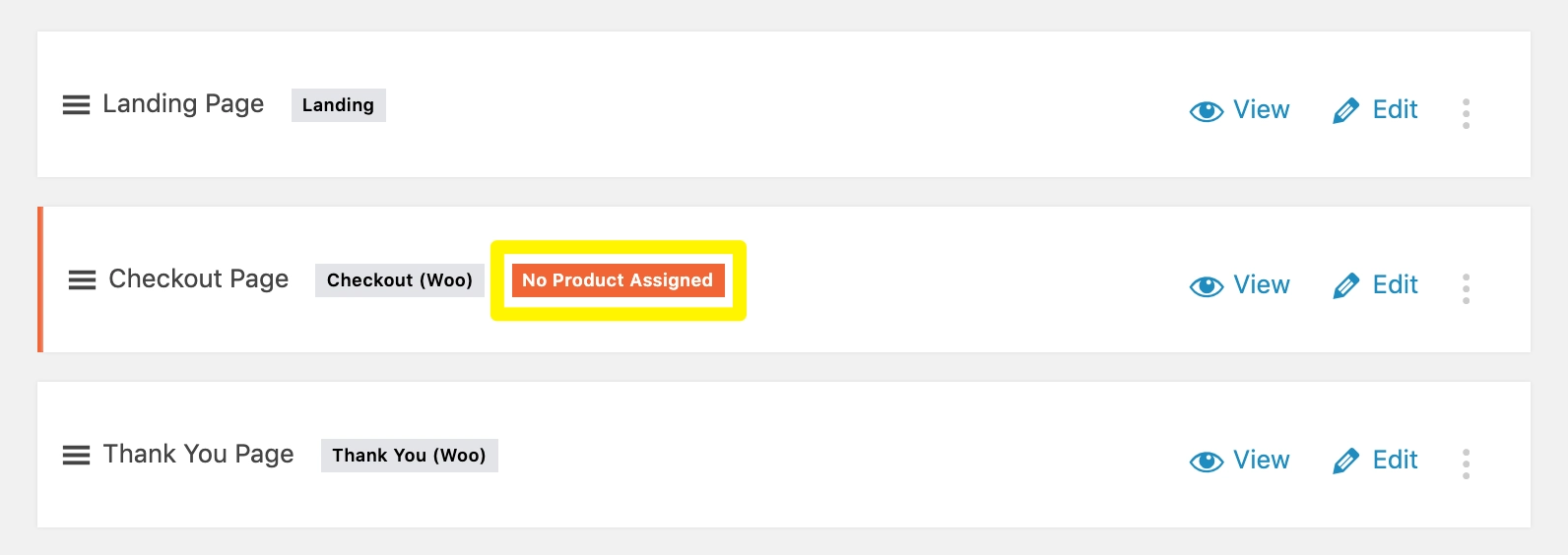
Si vous cliquez sur Modifier et faites défiler vers le bas, vous verrez une section intitulée Paramètres de paiement où vous pouvez lier un produit spécifique à cette page :
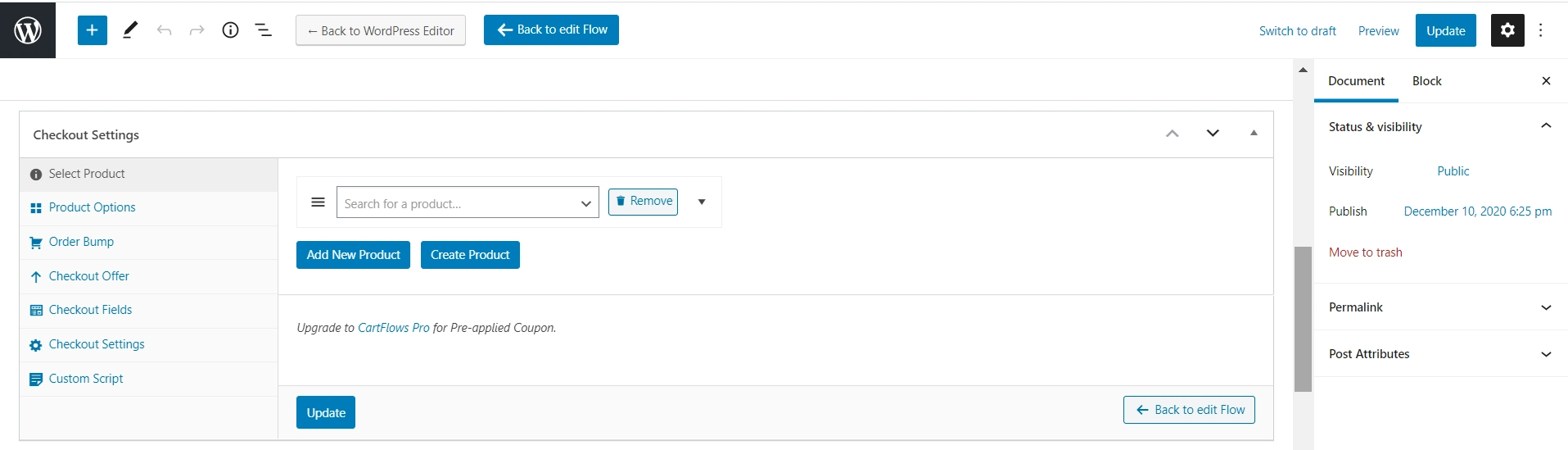
CartFlows fournit une documentation détaillée qui vous explique chaque option ici plus en détail.
Le but de votre page de remerciement est de donner aux clients la confirmation qu'ils ont terminé leurs achats et de les faire se sentir valorisés pour fidéliser la marque. Vous pouvez également inclure un autre CTA dirigeant les acheteurs vers les prochaines étapes, telles que votre page de vente incitative ou vos profils de médias sociaux.
Étape 4 : Ajoutez des pages de vente incitative (facultatif)
À ce stade, vous pouvez considérer que votre entonnoir de vente est complet. Cependant, les clients réguliers sont très précieux pour votre entreprise. Pour cette raison, vous souhaiterez peut-être diriger les acheteurs vers une page de vente incitative pour commencer à entretenir une relation durable (et des ventes futures) avec eux pendant qu'ils sont déjà sur votre site.
Par exemple, si votre prospect vient de s'inscrire à un webinaire "Marketing 101", vous pouvez lui proposer un eBook intitulé "Introduction au marketing" avec une remise spéciale :
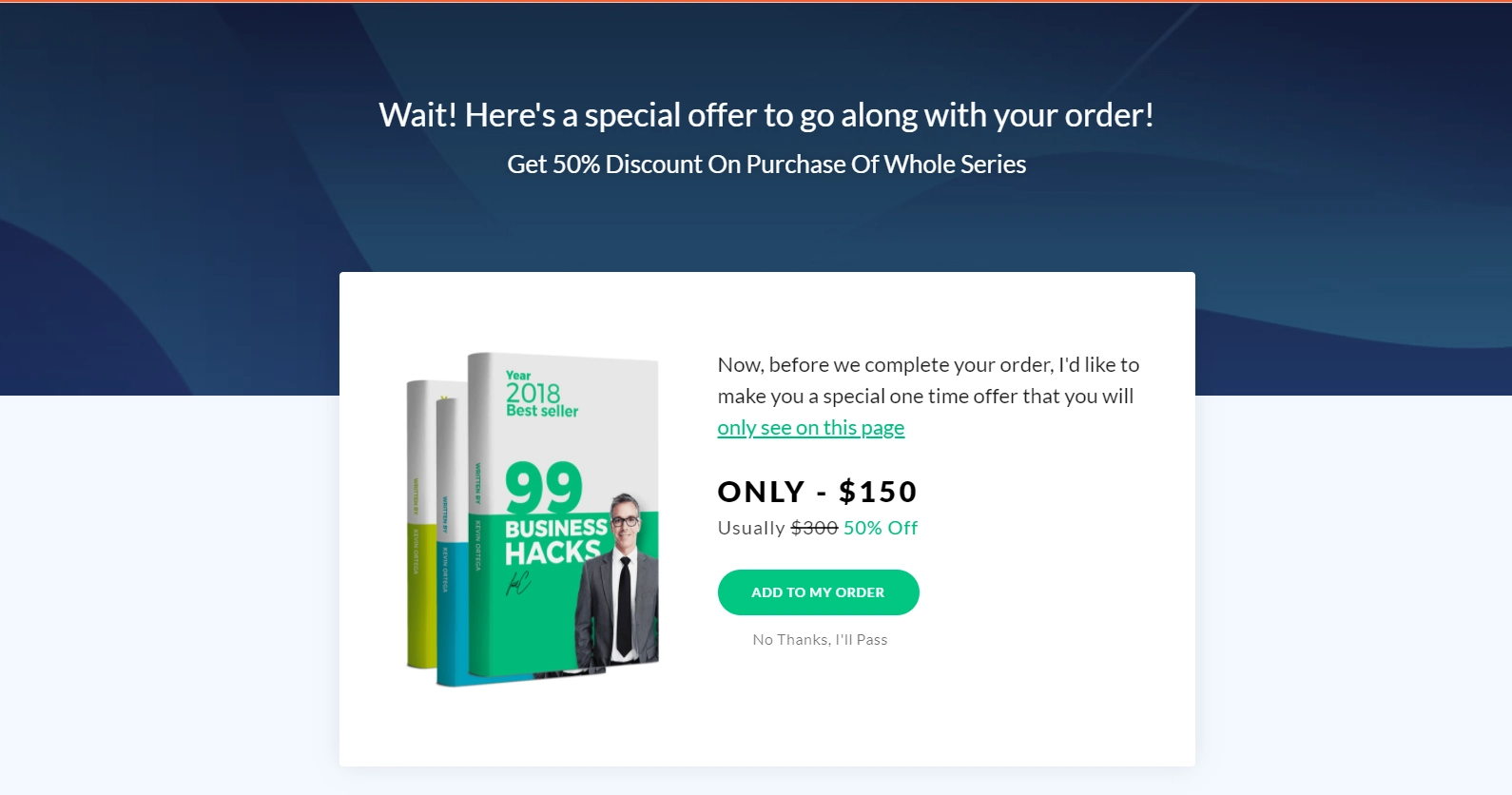
Si vous mettez à niveau vers la version premium de CartFlows, vous aurez accès à des modèles qui incluent des pages de vente incitative. Sinon, vous pouvez toujours cliquer sur Ajouter une nouvelle étape à partir de l'éditeur de flux pour créer la vôtre à partir de zéro.
Étape 5 : Dirigez les prospects vers votre entonnoir de vente dans WordPress
Enfin, vous pourrez relier les points et lier les pages que vous venez de créer. Par défaut, CartFlows dirigera les utilisateurs à travers votre site dans l'ordre spécifié dans l'éditeur de flux.
Par exemple, l'exemple que nous avons utilisé tout au long de ce didacticiel commence par une page de destination, suivie des pages de paiement et de remerciement. Si vous souhaitez ajouter des étapes supplémentaires, vous pouvez le faire via le bouton Ajouter une nouvelle étape et réorganiser l'ordre à partir de l'éditeur de flux comme vous le souhaitez.
Votre entonnoir de vente est déjà publié, il vous suffit donc de commencer à diriger le trafic vers votre page de destination via vos canaux marketing. Les personnes intéressées par le produit que vous avez attribué à ce flux seront automatiquement redirigées vers vos pages personnalisées de paiement et de remerciement lorsqu'elles cliqueront sur vos CTA et termineront leurs achats.
Conclusion
Un entonnoir de vente peut être un excellent moyen d'augmenter les conversions. Que vous vendiez des produits physiques ou non, c'est une stratégie incontournable pour toute entreprise en ligne. Heureusement, vous pouvez facilement en configurer un avec CartFlows.
Dans cet article, nous vous avons montré comment créer un entonnoir de vente dans WordPress en cinq étapes :
- Installez WooCommerce et CartFlows.
- Concevez une page de destination attrayante.
- Créez des pages de paiement et de remerciement.
- Ajoutez une page de vente incitative facultative pour commencer à fidéliser les clients réguliers.
- Dirigez les prospects vers votre page de destination pour commencer à les guider à travers votre entonnoir de vente.
Avez-vous des questions sur la création d'un entonnoir de vente dans WordPress ? Faites-nous savoir dans la section commentaires ci-dessous!
